Win11已连接电源但未充电
- 王林转载
- 2023-12-26 11:12:22955浏览
我们在笔记本电脑中,经常会碰到明明已经连上了电源,结果发现没有充电,那么Win11已连接电源但未充电怎么解决呢,其实只要修改电源配置就可以了。
Win11已连接电源但未充电:
1、首先打开“开始菜单”
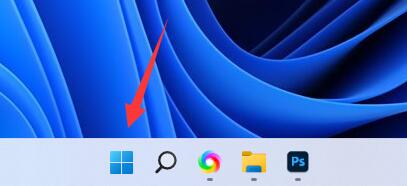
2、接着打开其中的“设置”
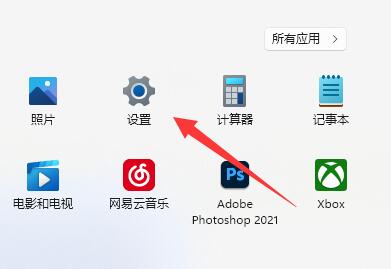
3、然后点击左上角搜索“电源”,点击“显示所有结果”
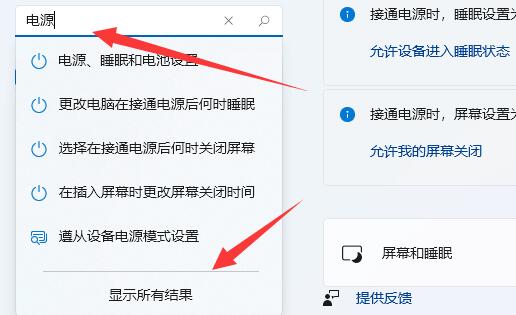
4、随后下滑屏幕找到并打开“选择电源计划”
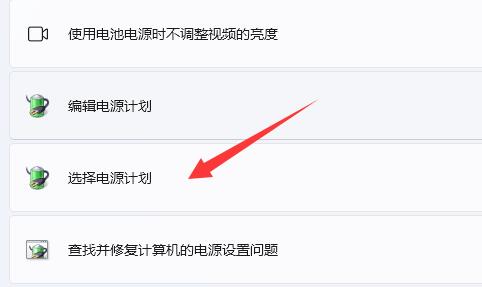
5、打开后找到我们的计划,点击“更改计划设置”
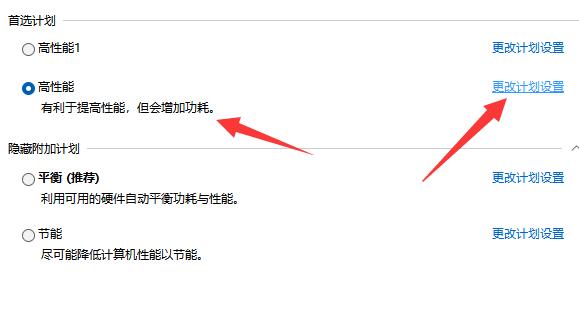
6、再点击“更改高级电源设置”
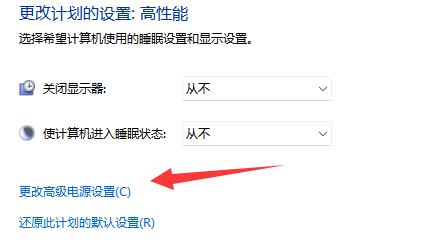
7、最后找到其中的“最小处理器状态”和“最大处理器状态”,分别设置为“100%”并确定保存即可。
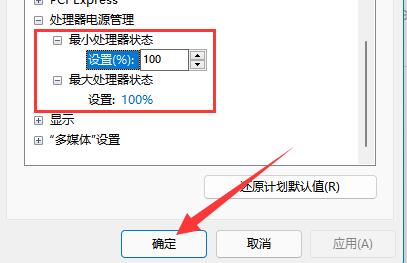
以上是Win11已连接电源但未充电的详细内容。更多信息请关注PHP中文网其他相关文章!
声明:
本文转载于:somode.com。如有侵权,请联系admin@php.cn删除

